Como alterar o formato da data no Windows 11
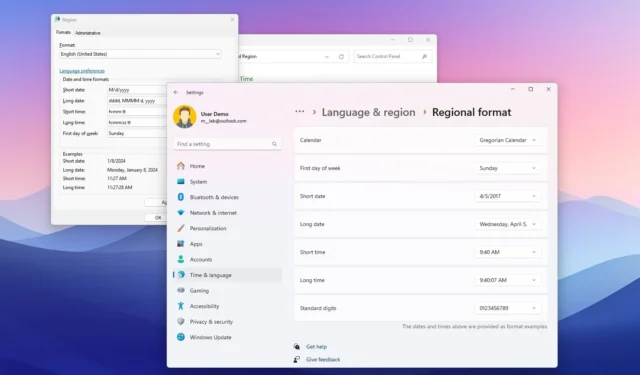
- A maneira mais fácil de alterar o formato da data no Windows 11 é em Configurações > Tempo e tempo idioma > Idioma e linguagem região > Formato regional, clique em “Alterar formatos” e escolha as configurações de data .
- Além disso, em Configurações > Tempo e tempo idioma > Idioma e linguagem região, você pode usar o “Formato regional” para aplicar os formatos de data de um país específico.
No Windows 11, você pode alterar os formatos de data de várias maneiras e, neste guia, descreverei as etapas para concluir isso configuração.
Embora o sistema operacional possa ajustar os formatos automaticamente, dependendo da sua localização, durante a configuração inicial após uma instalação limpa ou durante a configuração de um novo computador, você sempre pode alterar essas configurações para corresponder às suas preferências.
Neste guia, descreverei as etapas para definir o formato de data desejado no Windows 11. (O método que usa o Painel de Controle irá também se aplicam a dispositivos que executam o Windows 10.)
- Alterar o formato da data no Windows 11 em Configurações
- Altere o formato da data no Windows 11 no Painel de Controle
Alterar o formato da data no Windows 11 em Configurações
No Windows 11, você pode usar o aplicativo Configurações para configurar manualmente o formato da data ou selecionar a região para aplicar as configurações corretas.
Alterar o formato manualmente em Configurações
Para alterar o formato da data manualmente no Windows 11, siga estas etapas:
-
Abra Configurações no Windows 11.
-
Clique em Hora e horário. idioma.
-
Clique em Idioma e idioma. região página.
-
Clique na configuração Formato regional.
-
Clique no botão Alterar formatos.
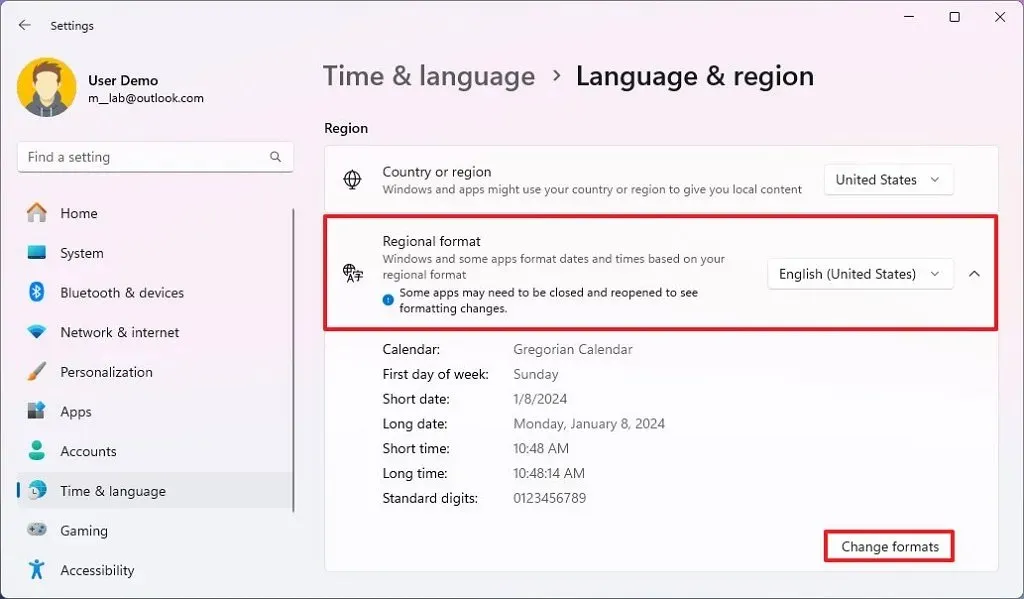
-
Selecione quando deve ser o primeiro dia da semana com a configuração “Primeiro dia da semana”.
-
Escolha o formato de data abreviada na barra de tarefas com a configuração “Data abreviada”.
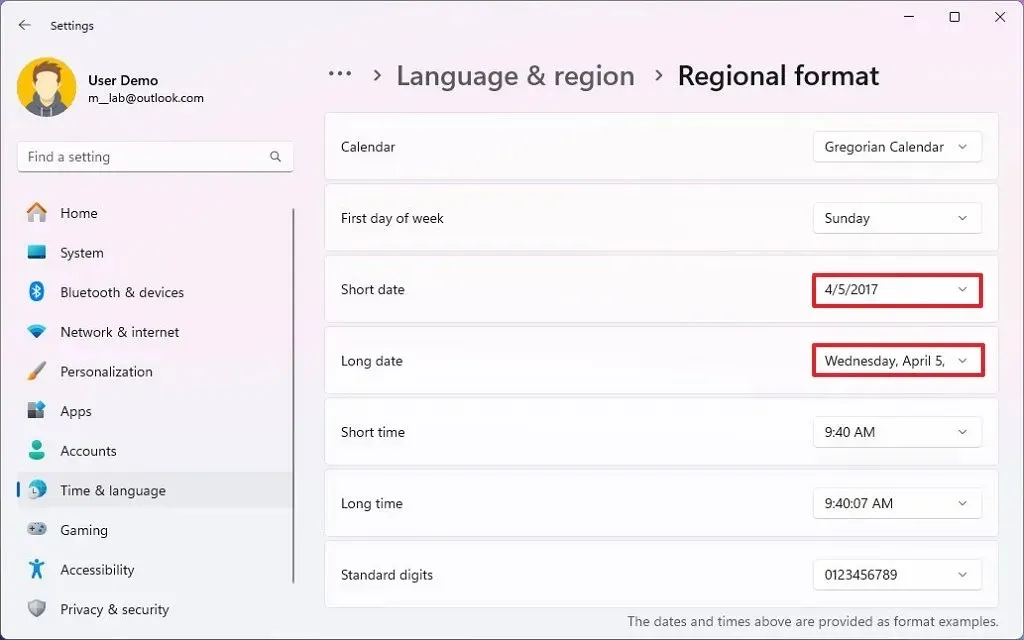
-
Selecione o formato de data longa com a configuração “Data longa”.
-
(Opcional) Escolha o formato de tempo curto com a configuração “Tempo curto”.
-
(Opcional) Selecione o formato de longa duração com a configuração “Longa duração”.
Depois de concluir as etapas, o novo formato será aplicado ao Windows 11.
Alterar formato para país específico
Para aplicar um formato de data para um país específico, siga estas etapas:
-
Abra Configurações.
-
Clique em Digitar e digitar. idioma.
-
Clique no botão Idioma e idioma. região página.
-
Escolha o país na configuração “Formato regional”.

Depois de concluir as etapas, o sistema aplicará o formato específico do país.
Altere o formato da data no Windows 11 no Painel de Controle
Ainda é possível controlar os formatos de data no Painel de Controle. Este método oferece a mesma experiência do aplicativo Configurações, mas permite criar e aplicar configurações personalizadas.
Altere o formato manualmente no Painel de Controle
Para alterar o formato da data manualmente no Painel de controle, siga estas etapas:
-
Abra o Painel de Controle.
-
Clique em Relógio e região.
-
Clique na configuração Região.
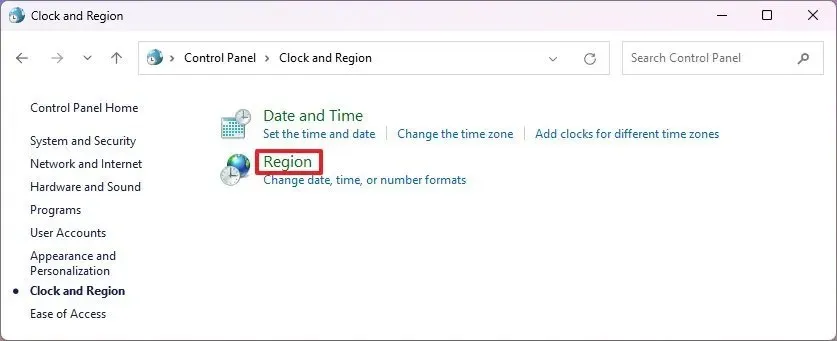
-
Clique na guia Formatos.
-
Escolha o formato de data abreviada na barra de tarefas com a configuração “Data abreviada”.

-
Selecione o formato de data longa com a configuração “Data longa”.
-
(Opcional) Escolha o formato de tempo curto com a configuração “Tempo curto”.
-
(Opcional) Selecione o formato de longa duração com a configuração “Longa duração”.
-
Selecione quando deve ser o primeiro dia da semana com a configuração “Primeiro dia da semana”.
-
Clique no botão Aplicar.
-
Clique no botão OK.
Depois de concluir as etapas, semelhantes ao aplicativo Configurações, as novas configurações serão aplicadas ao Windows 11.
Crie um formato personalizado no Painel de Controle
Para criar um formato de data personalizado no Windows 11, siga estas etapas:
-
Abra o Painel de Controle.
-
Clique em Relógio e região.
-
Clique na configuração Região.

-
Clique na guia Formatos.
-
Clique no botão Configurações adicionais.
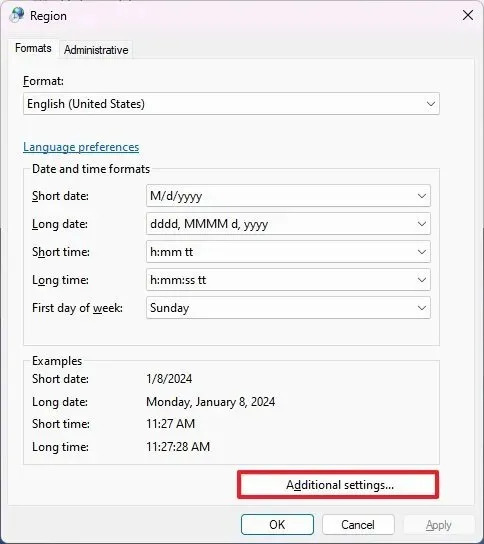
-
Clique na guia Data.
- Use as configurações de “Formatos de data” para criar um formato personalizado para datas curtas e longas.
-
Clique no botão Aplicar.
-
Clique no botão OK.
Depois de concluir as etapas, os novos formatos de data serão aplicados à sua configuração.
É importante observar que, no miniaplicativo “Personalizar formato”, você também pode criar formatos personalizados para hora, moeda e números.
Alterar formato para país específico
Para usar um formato de data para uma região específica no Painel de Controle, siga estas etapas:
-
Abra o Painel de Controle.
-
Clique em Relógio e região.
-
Clique na configuração Região.

-
Clique na guia Formatos.
-
Escolha o país na configuração “Formato”.
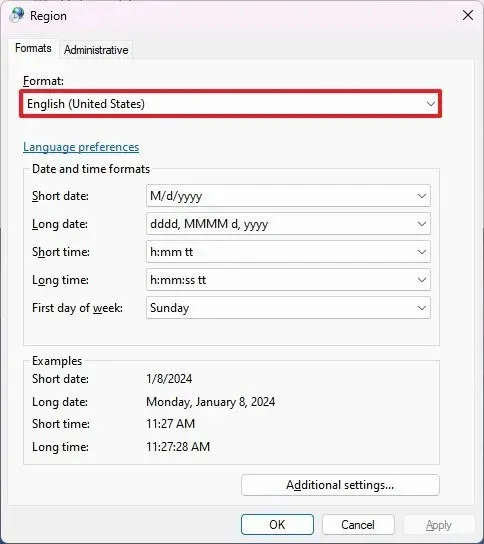
-
Clique no botão Aplicar.
-
Clique no botão OK.
Depois de concluir as etapas, os formatos de data e hora dessa região específica serão aplicados no Windows 11.



Deixe um comentário